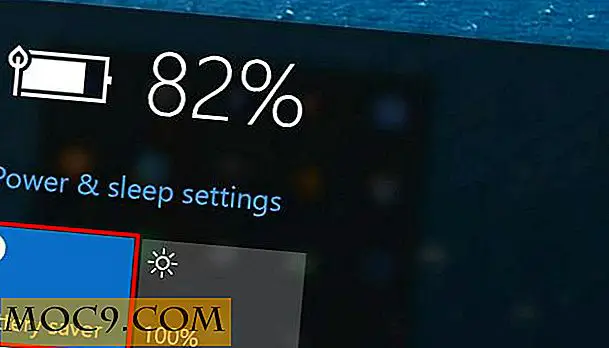4 sätt kan du läsa offline artiklar medan du är på språng
Är du alltid i transit? Kan inte leva utan de senaste uppdateringarna om tekniska nyheter? Om ditt arbete kräver att du ska stanna online och du reser mycket, kan du fortfarande vara produktiv, oavsett om du är på plan, tåg eller till och med på en buss med dessa appar och tips för offline läsning av artiklar. Eftersom det berömda ordet ofta citeras, "Om det finns en vilja finns det ett sätt." Här är fyra sätt att ta offline-artiklar på språng.
1. Pocket App

Personligen har Pocket varit en "arbetsbesparare" för mig ombord. Appen är populär bland journalister, författare, bloggare och webpreneurs som helt enkelt vill behålla uppdateringarna från den senaste artikeln de läser i webbläsaren ner till mobila surfning och läsning i transit. Du kan ladda ner programmet över plattformar för Mac OS X, Windows (via App Store), iOS och Android. Här är några tillägg: Du kan installera en förlängning via Google Chrome, Firefox-byggen levereras med ett tillägg, och du kan också hämta Safari-förlängningen för att spara artiklar och synkronisera dem till dina mobila enheter (Kolla in de tre webbsidorna webbläsare ovan.).

Hur fungerar det? När du går till antingen Google Chrome eller Safari-förlängningssidan (med Firefox behöver du inte), leta efter Pocket, och det läggs till i din webbläsare. När du stöter på en intressant artikel klickar du bara på knappen Pocket app för att spara den för offline läsning. Tänk på att synkroniseringsfunktionen fungerar när du öppnar Pocket app via mobila enheter - dra ner listan för att synkronisera länkarna som du sparade när du surfar.
Så om du har sparat filer med någon av de nämnda webbläsarna, se till att du öppnar Pocket appen på din mobila enhet för att synkronisera de senaste artiklarna innan du går offline.
2. Noosfeer App

En annan anmärkningsvärd och användbar app är Noosfeer som har samma funktioner som Pocket, men du kan även använda sin webbklient direkt när man scoutar för nyheter. Precis som Pocket och andra offline-läsapps måste du registrera ett nytt konto och länka ett Facebook, Twitter eller Google+ konto (eller via e-post) för att komma igång. Du kan lägga till en tillägg till Google Chrome eller Firefox och få tillgång till innehållet på en mobil med en iOS- eller Android-app. Jag tycker att webbklienten är lätt att använda, och att spara länkar offline är en no-brainer.

Hur fungerar det? När du använder webbklienten klickar du på "Läs offline" för att spara länken. Om det är första gången du använder det, hjälper guiden dig att välja fyra nyckelord eller ämnen du är intresserad av.
3. Spara artiklar som PDF från webbläsare

Om du inte vill installera program från tredje part kan du gå till det här alternativet: Utskriftsvänlig och PDF-tillägg i Chrome. Med det här alternativet kan du ladda ner artiklar i PDF-format. Det finns inga installationer och ingen synkronisering. Det är allt offline läsning genom att helt enkelt spara artikeln / erna som PDF för att du ska läsa senare på din dator. Om du använder en Firefox-webbläsare kan du dock installera Spara som PDF-tillägg så att du kan konvertera webbsidorna till PDF för offline läsning.

Hur fungerar det? Installera utskriftsvänlig och PDF-förlängning. När du stöter på en artikel, högerklickar du bara på förlängningen och väljer alternativet "Utskriftsvänlig och PDF". En dialogruta visas som visar artikeln och länken ovanpå - antingen du skriver ut eller hämtar filen. När du klickar på PDF-knappen skapas det automatiskt en nedladdningsknapp för dig. Det är upp till dig om du vill spara det i brevstorlek eller A4. Å andra sidan, för att spara som PDF på Firefox, klicka på ikonen längst upp till vänster och det kommer att generera PDF-formatet.

Evernote via Clipper och Offline Notebooks

Evernote är rik på noteringsfunktioner, men går utöver notebooks, ritningar, foton och projekthanteringsverktyg. Visste du att du också kunde använda den för att läsa offline artiklar? Jag har använt appen sedan jag upptäckte att genom att använda Web Clipper-förlängningen kan jag också njuta av offline läsning.
Hur fungerar det? Hämta Web Clipper-förlängningen (om Chrome, Safari, Internet Explorer (IE) 7+, Firefox eller Opera) och vänta tills du ser ikonen i webbläsarens verktygsfält. När du klickar på ikonen måste du logga in på ditt Evernote-konto. Utvidgningen ger dig möjligheter att spara artikeln. Du kan skapa en ny anteckningsbok först innan du lagrar länkarna för att organisera dem. Standardalternativet är att sparade artiklar ska grupperas under anteckningen "Evernote" när du klipper dem. Du kan dela webbklippet med alla i din grupp om Arbetschatt är aktiverat.
Finns det några andra sätt att tänka på för offline läsning? Vilket av dessa fyra är din favorit?



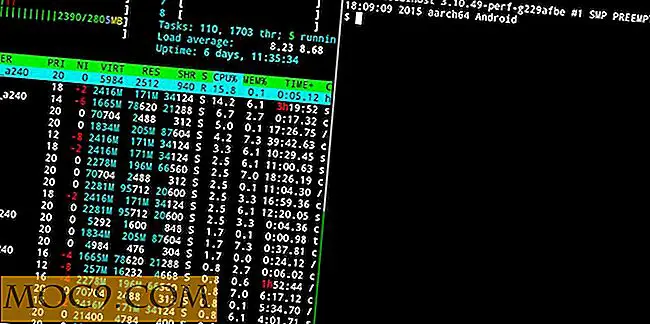
![Virtualbox: Så här ställer du in 32-bitars display i Ubuntu Guest [Snabbtips]](http://moc9.com/img/__image1.png)